
Gadgetren – Menghapus riwayat pencarian Google bisa dilakukan dengan cukup mudah. Kita bahkan dapat melakukannya di perangkat berbeda saat terhubung menggunakan akun yang sama.
Mesin pencari Google memang dilengkapi dengan banyak dukungan menarik. Selain algoritma cerdas supaya kita bisa lebih cepat menemukan apa yang dibutuhkan, layanan juga mempunyai fitur riwayat atau history.
Tujuan sebenarnya tentu untuk mempermudah kita menemukan kembali apa yang pernah dicari di Google. Dengan fitur ini, kita pun tak perlu mengingat-ingat atau bahkan mengetik ulang berbagai kata kunci yang digunakan.
Bagi sebagian di antara kita, data-data yang digunakan untuk melakukan pencarian sayangnya tak selalu bersifat publik. Ada sebagian riwayat yang mungkin berbau hal-hal pribadi sehingga perlu untuk disembunyikannya dari orang lain.
Kabar baiknya, ada cara yang cukup mudah untuk menghapus riwayat pencarian Google. Kita bisa melakukannya baik itu menggunakan handphone maupun komputer selama terhubung dengan akun terkait.
Cara Menghapus Riwayat Pencarian Google Melalui Handphone
Satu Per Satu
- Buka peramban yang digunakan
- Kunjungi halaman www.google.com
- Ketuk tombol Sign In jika belum masuk ke akun terkait
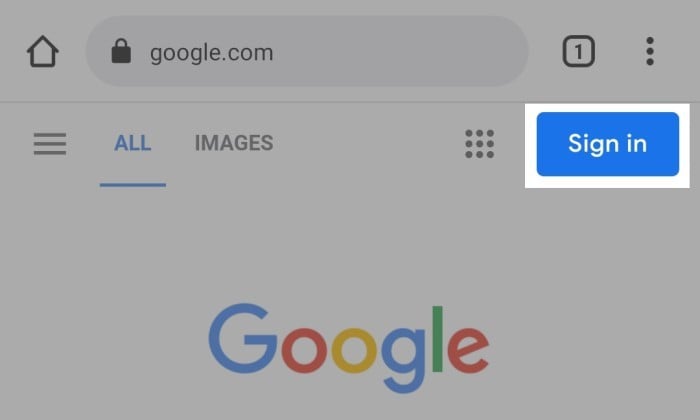
- Login menggunakan akun yang dimiliki
- Jika sudah, ketuk Menu (ikon burger) di pojok kiri atas
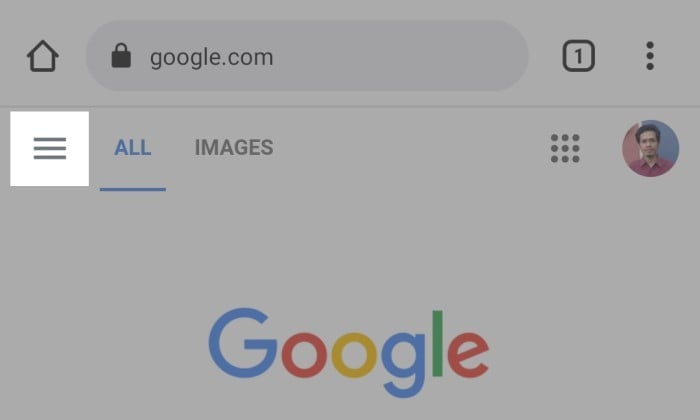
- Pilih menu Search history
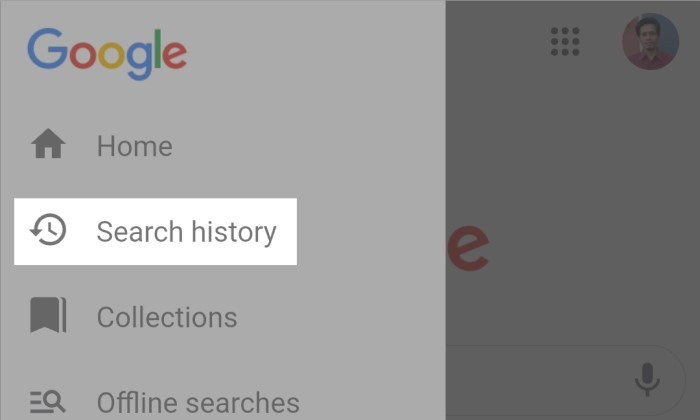
- Pastikan masuk ke tab History
- Gulir ke bawah untuk melihat riwayat pencarian Google
- Jika belum muncul, klik tombol Verify
- Masukan kata sandi lalu tekan Enter
- Setelah muncul, klik tanda silang (X) pada riwayat yang diinginkan
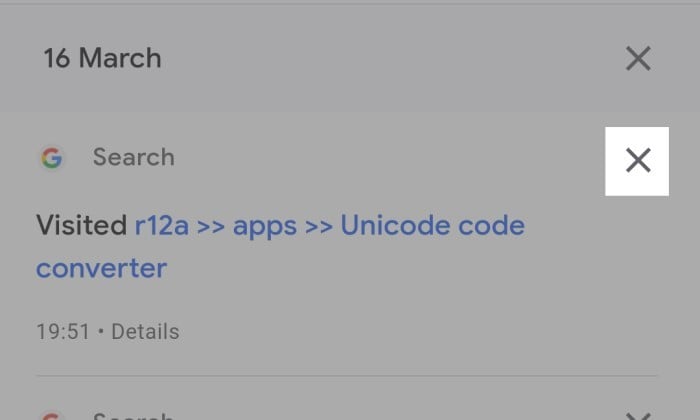
- Konfirmasi dengan mengetuk Delete
Selain menghapus satu per satu, kita juga dapat melakukannya secara masal. Kita dalam hal ini hanya perlu mengetuk tombol Delete yang terdapat di bagian kanan atas daftar riwayat pencarian Google.
Secara Masal
- Buka halaman Search history seperti ulasan di atas
- Ketuk tombol Delete di bagian atas riwayat pencarian Google
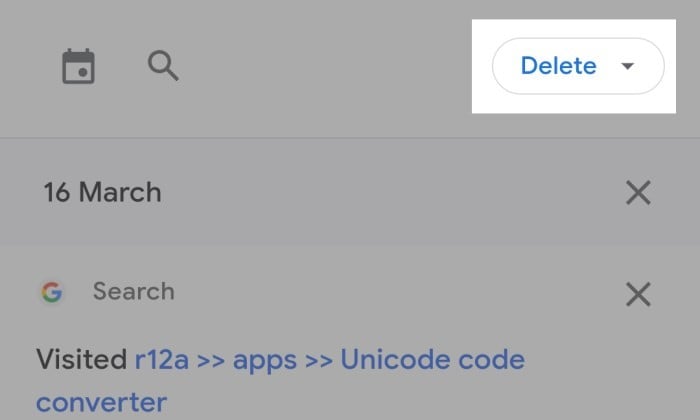
- Pilih opsi Delete yang diinginkan
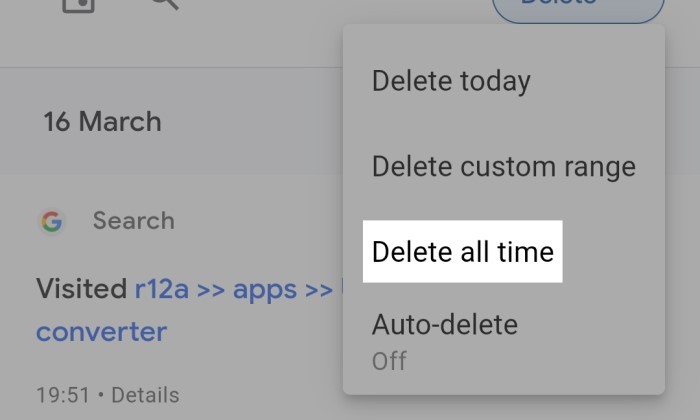
- Atur tanggal jika diminta
- Tentukan riwayat dari produk mana yang mau dihapus
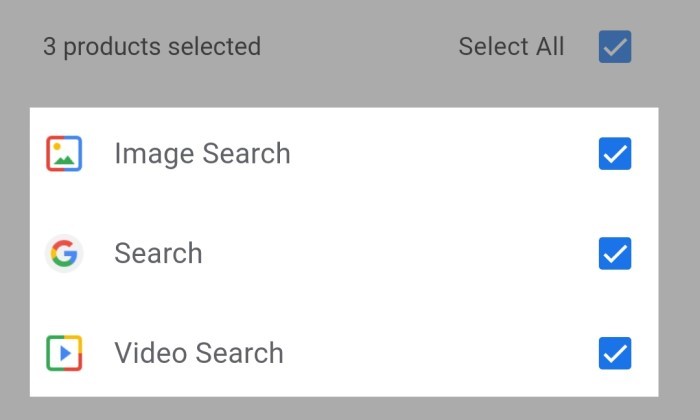
- Tekan Next
- Akhiri dengan mengetuk Delete
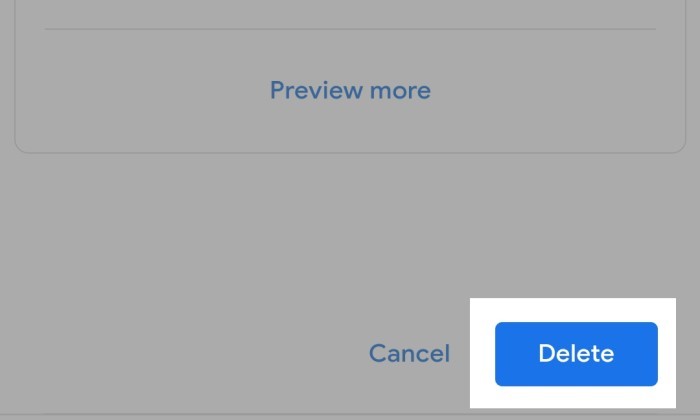
Terdapat beberapa opsi yang bisa dipilih sesuai kebutuhan dalam hal ini. Termasuk di antaranya seperti Delete today untuk menghapus riwayat hari ini, Delete custom range untuk waktu tertentu, maupun Delete all the time jika ingin seluruhnya.
Google juga menyediakan fitur untuk menghapus riwayat pencarian secara otomatis bagi kita yang membutuhkannya. Kita dapat mengatur hal tersebut dengan memilih opsi Auto-delete pada menu yang muncul.
Secara Otomatis
- Kunjungi halaman Search history dengan cara di atas
- Ketuk tombol Delete di bagian atas riwayat pencarian
- Pilih menu Auto-delete
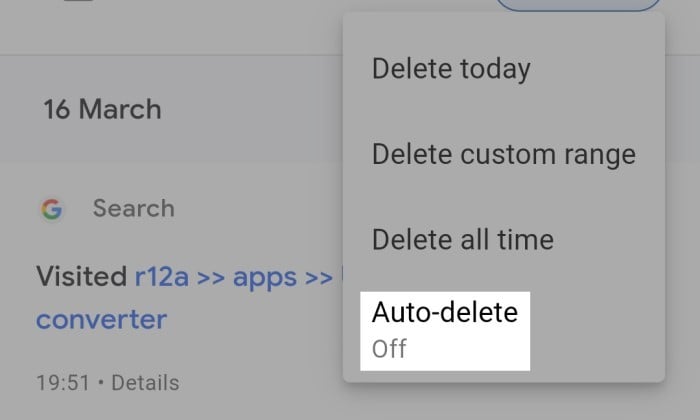
- Ubah setelan ke opsi Auto-delete activity older than
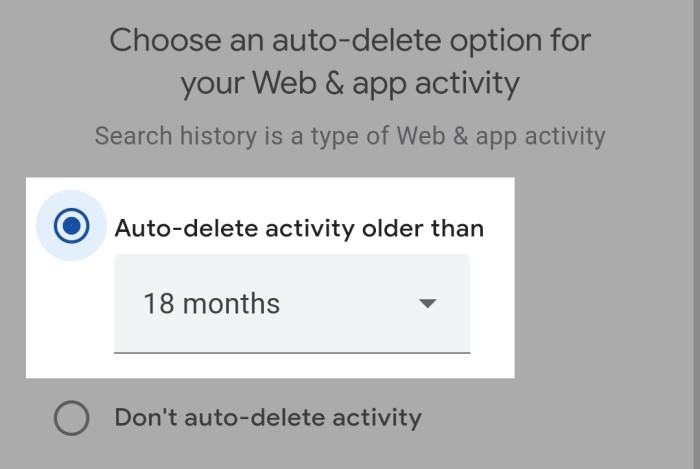
- Set waktu sesuai kebutuhan
- Ketuk tombol Next jika sudah selesai
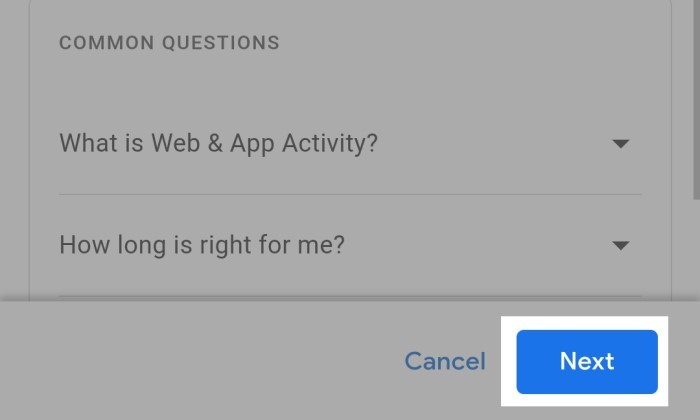
- Konfirmasi pengaturan dengan tombol Confirm
Kita pun bisa menghapus pencarian Google melalui komputer di mana caranya kurang lebih bakalan sama dengan beberapa langkah di atas. Namun jika kamu justru kebingungan, bisa menyimak ulasan selanjutnya.
Cara Menghapus Riwayat Pencarian Google Melalui Komputer
Satu Per Satu
- Jalankan peramban desktop
- Masuk ke halaman www.google.com
- Login dengan akun yang ingin dikelola dengan mengetuk tombol Sign In
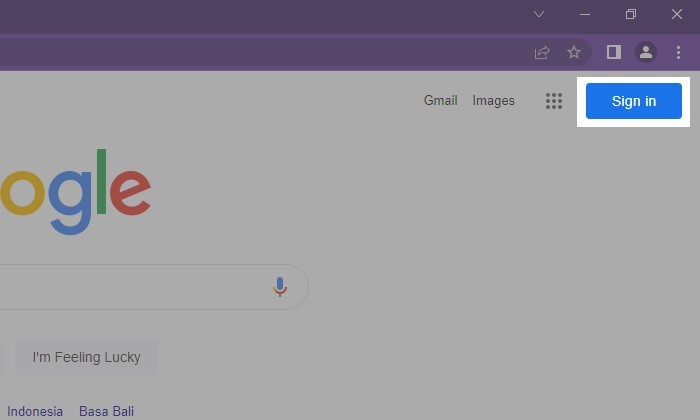
- Jika sudah, klik tombol Settings di pojok kanan bawah

- Pilih opsi Search history
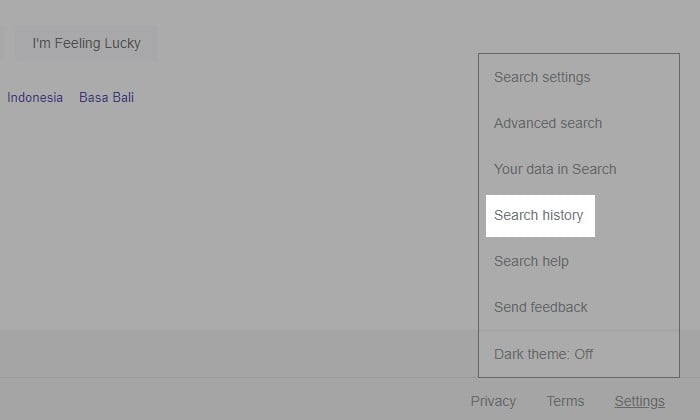
- Pilih tab History di panel sebelah kanan jika diperlukan
- Gulir ke bawah
- Jika riwayat pencarian belum muncul, klik Verify
- Gunakan kata sandi yang sesuai
- Ketuk tanda silang (X) pada data yang mau dihapus
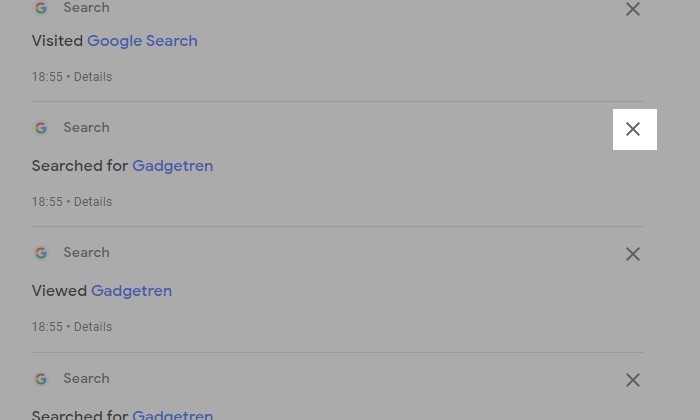
Sama seperti apa yang bisa dilakukan di handphone, kita pun juga dapat menggunakan fitur Delete yang terdapat di kanan atas daftar riwayat jika ingin menghapusnya secara masal berdasarkan waktunya.
Secara Masal
- Tekan tombol Delete yang terdapat di halaman Search history
- Tentukan menu Delete yang ingin dipakai
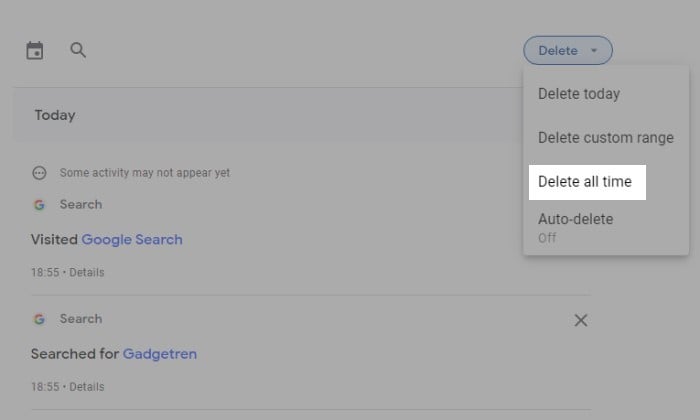
- Atur tanggal jika diperlukan
- Pilih riwayat dari produk mana yang mau dihapus
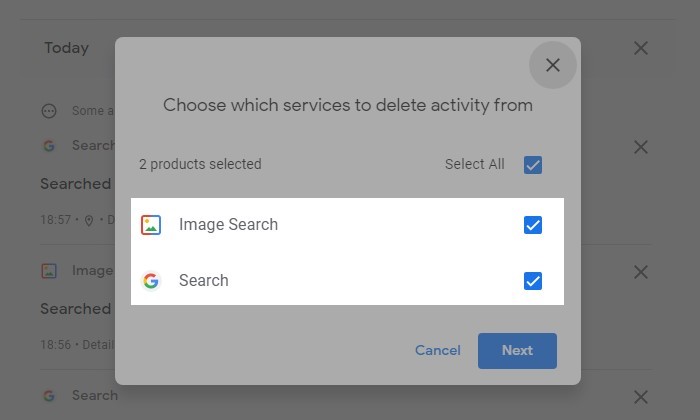
- Ketuk tombol Next
- Klik Delete
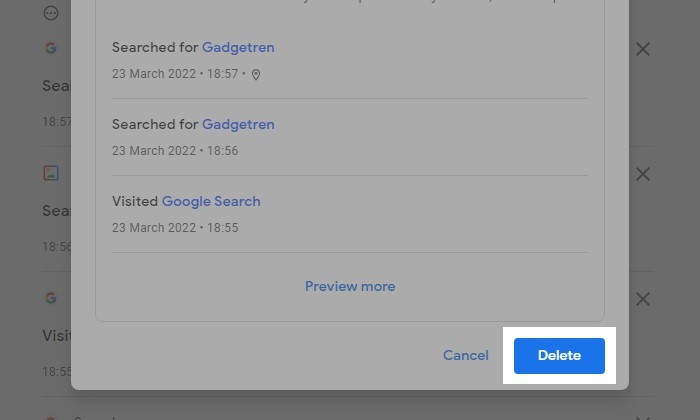
Tak hanya itu, Kita juga dapat mengatur setelan menghapus riwayat Google secara otomatis melalui komputer. Caranya pun hampir mirip dengan melalui handphone di mana kurang lebih bisa dilihat seperti ulasan berikut.
Secara Otomatis
- Ketuk tombol Delete di atas riwayat pencarian Google
- Pilih opsi Auto-delete
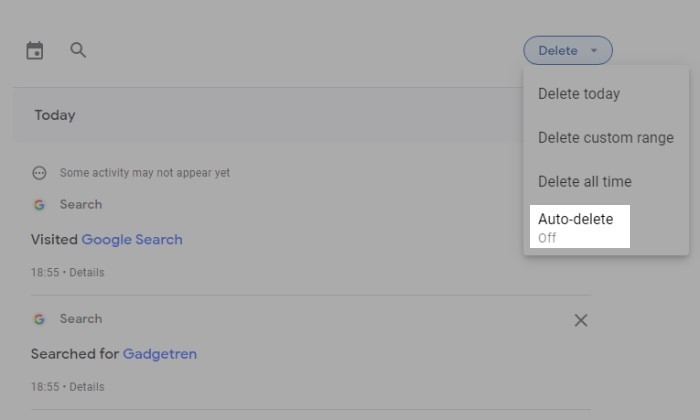
- Set pengaturan ke Auto-delete activity older than
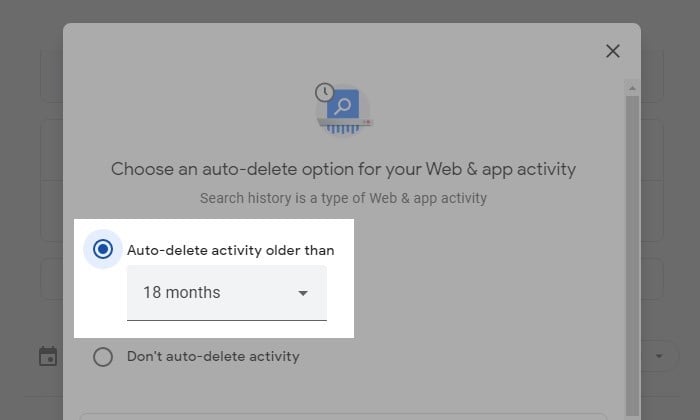
- Tentukan waktu penghapusan otomatis
- Tekan Next
- Ketuk Confirm untuk mengkonfirmasi
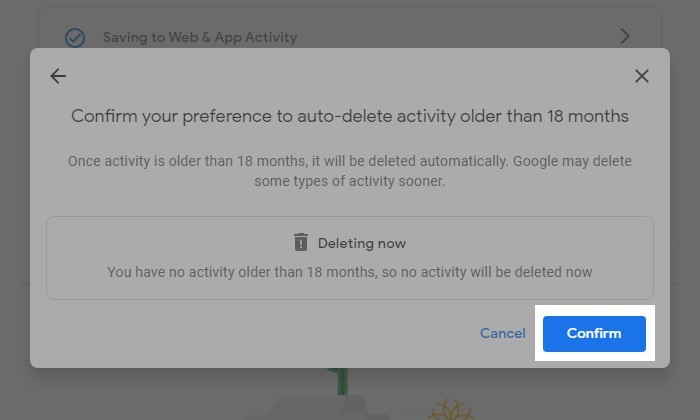
Supaya berhasil mengikuti langkah-langkah di atas, sebaiknya menggunakan Google Chrome selayaknya apa yang saya pakai. Selain akan lebih mudah karena antarmukanya sama, beberapa peramban seperti Mozilla Firefox seluler yang sudah saya coba tidak mendukungnya.
Dengan menggunakan cara di atas, riwayat penelusuran di berbagai macam perangkat yang terhubung dengan akun akan terhapus. Kita pun dapat membersihkan data dari peramban yang digunakan jika hanya ingin berlaku secara lokal.




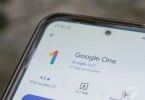







Tinggalkan Komentar